电开脑不了机按什么键进入安全模式修复
- 分类:教程 回答于: 2023年02月06日 14:54:04
安全模式下的电脑,大家可以轻松地修复系统的一些错误。比如:电脑故障导致无法开机也可以尝试进入安全模式中修复。但是很多朋友不知道应该怎么进入安全模式,下面一起来看看,电开脑不了机进入安全模式方法。
工具/原料:
系统版本:windows7系统
品牌型号:联想小新Air 13 Pro
方法/步骤:
一、开机按F8进入安全模式
重启电脑,不断的按F8,最后进入启动菜单选择界面。界面会有三个版本的安全模式可以选择,一般根据自己的情况选择,方向键上下调整,然后按下回车键就可以了。
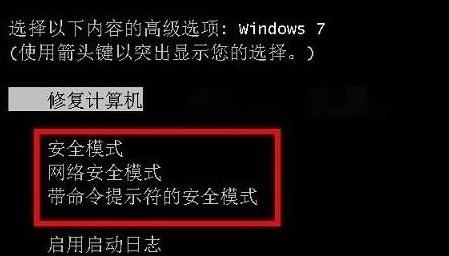
二、在系统中设置进入安全模式
1、按下win+r键打开运行窗口,输入“msconfig”按下回车键。

2、在系统配置界面中,切换到“引导”选项卡,选择“当前操作系统”,在下方勾选“安全引导”,点击“确定”。完成设置之后,重启系统就会自动进入安全模式中。
三、开机按ctrl键进入安全模式
重新启动计算机,在进入windows系统启动画面之前按下Ctrl键,这时就会进入启动菜单选择界面,和第一个方法一样,方向键上下调整,然后按下回车键。

总结:
一、开机按F8进入安全模式
二、在系统中设置进入安全模式
三、开机按ctrl键进入安全模式
 有用
26
有用
26


 小白系统
小白系统


 1000
1000 1000
1000 1000
1000 1000
1000 1000
1000 1000
1000 1000
1000 1000
1000 1000
1000 1000
1000猜您喜欢
- control是哪个键,小编教你control是哪..2018/07/25
- 如何重装电脑系统2023/05/02
- 如何重装电脑系统2022/11/14
- 电脑cpu风扇转一下停一下,小编教你电..2018/08/15
- 给电脑重装系统多少钱怎么重装系统..2022/10/28
- 电脑系统坏了如何重装系统修复..2022/02/17
相关推荐
- 微信铃声怎么设置教程2022/10/24
- win7和win10哪个流畅的详细介绍..2021/06/27
- 电脑重装系统软件有哪些2023/03/18
- 系统重装是什么意思2022/06/22
- 黑云一键重装系统失败进不去如何解决..2023/02/20
- 新萝卜家园xp系统下载2017/05/08

















